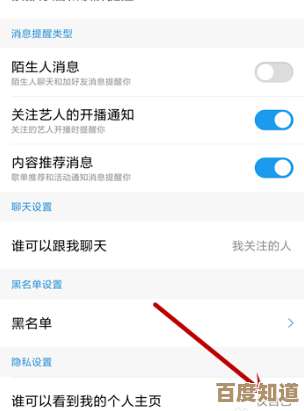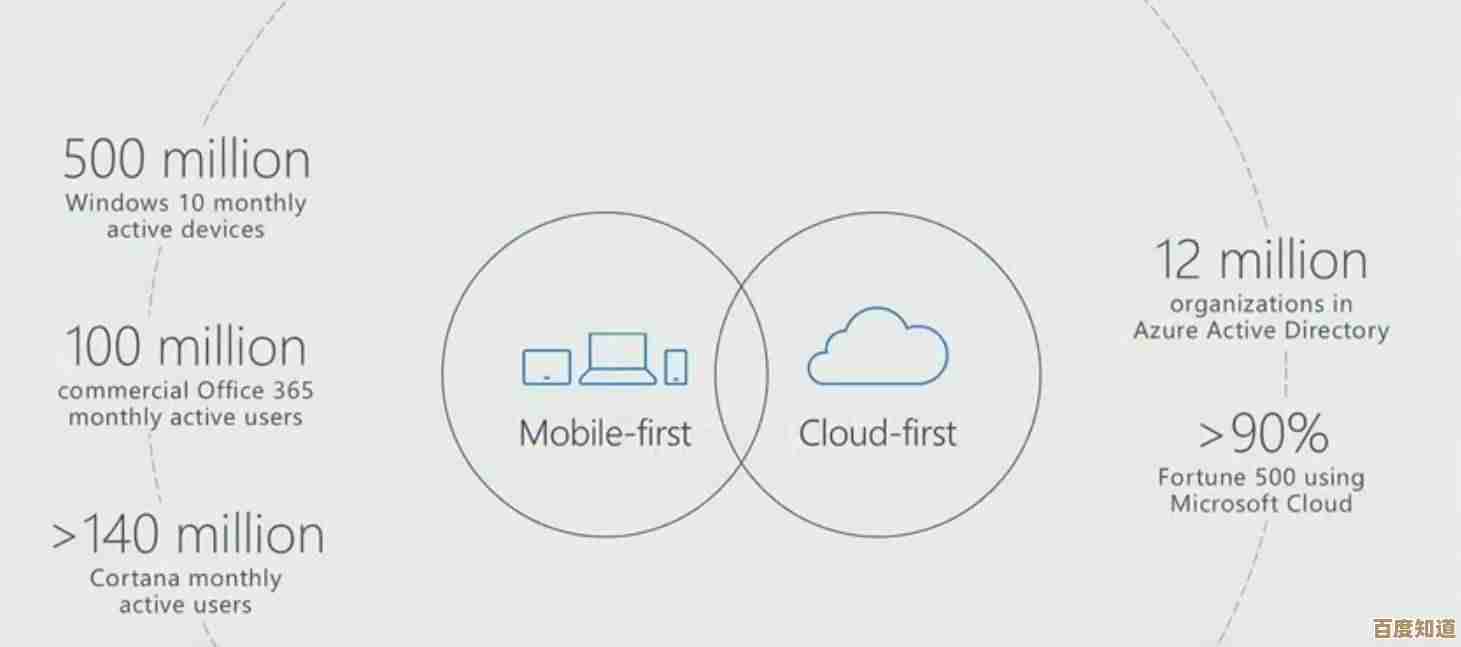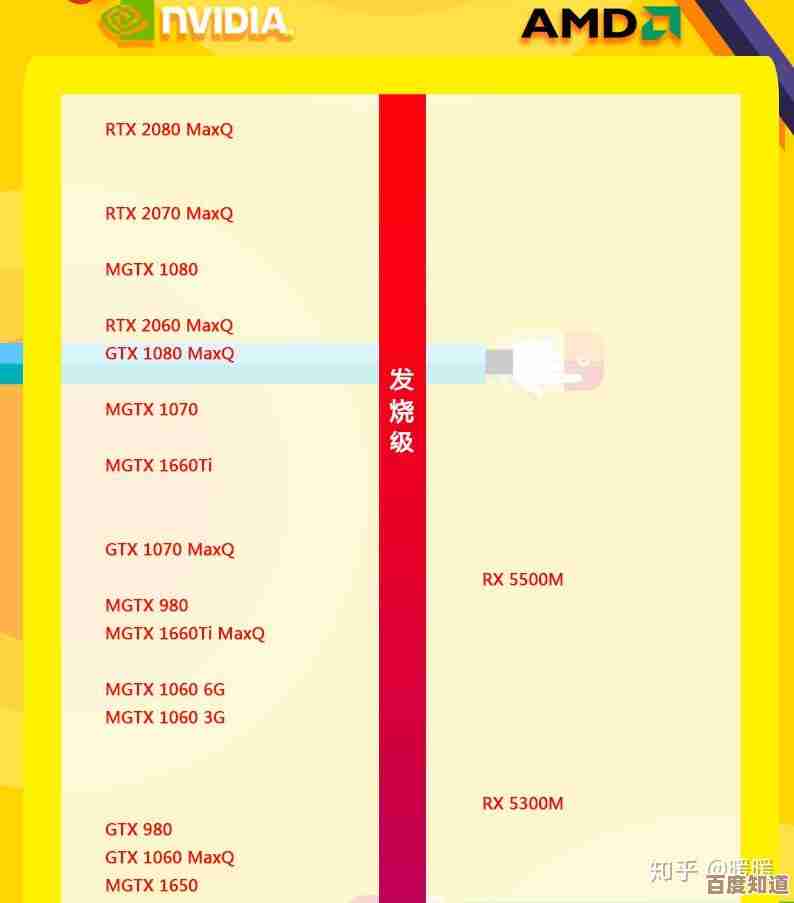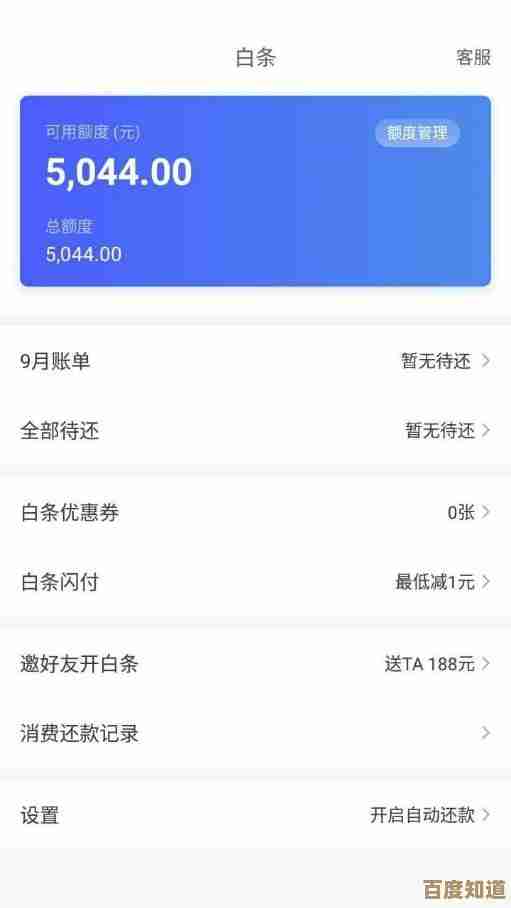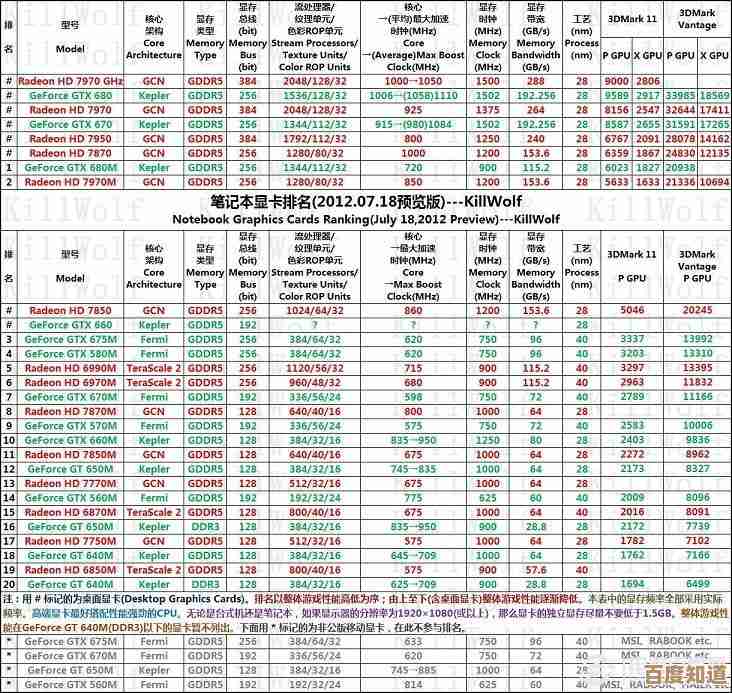如何应对Win11电脑黑屏状况?实用修复方法全面解析
- 游戏动态
- 2025-10-22 20:33:12
- 3
哎,我跟你讲,Win11黑屏这事儿,真是能把人急出一身汗,你正赶着份报告,或者刚打开游戏准备放松一下,屏幕“唰”一下就黑了,只剩个鼠标指针在那儿杵着,或者干脆啥都没了,那种感觉……真是又懵又火大,别慌,咱今天就不整那些冷冰冰的教程模板,像朋友聊天一样,把我自己跟黑屏“搏斗”的经验,还有从各处搜罗来的、真正有用的法子,跟你唠唠,不一定全,但保证是实在话。
最重要的一点:别一上来就瞎折腾,尤其是动不动就想着重装系统,那相当于房子有个窗户打不开,你直接说把楼拆了重建,太折腾了,咱得先从最简单的、最不费事儿的地方入手。
第一步,先试试“打暗号”,对,你没看错,黑屏了,但有时候系统其实还在后台运行,只是显示出了问题,这时候你可以尝试按一下键盘上的 Windows + Ctrl + Shift + B 这个组合键,这个快捷键是干嘛的?它是用来重置显卡驱动的,按下去之后,你会听到一声轻微的“嘀”声(如果音箱开着的话),然后屏幕可能会闪一下,说不定就奇迹般地复活了,这个法子救过我好几次,特别是看视频或者待机后唤醒时出现的黑屏,有奇效。
暗号”不管用,屏幕还是一片死寂……那咱就得来点稍微“物理”的了。强制关机,对,长按电源键,直到电脑完全断电关机,等个十几二十秒,让电容里的电都放干净,然后再按电源键开机,这个操作能解决很多因为系统临时“卡死”导致的问题,有时候电脑就跟人一样,睡懵了,需要来个硬重启清醒一下。
好,假如重启之后,幸运地看到了登录界面,但一进去又黑屏了,或者干脆重启后还是黑……这时候问题可能稍微复杂点了,咱们得想办法进入一个叫 “安全模式” 的地方,这地方就像电脑的“维修车间”,只加载最核心的驱动和程序,把那些可能捣乱的软件都挡在外面。
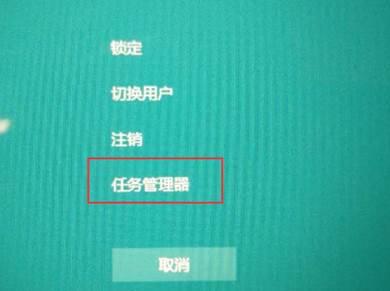
怎么进去呢?Win11的设计……有点反人类,常规方法是:在登录界面,盯着右下角的电源图标,先按住Shift键不放,再用鼠标去点“重启”,或者,如果你连登录界面都看不到,可以在开机时,等到主板Logo出现后(或者感觉硬盘刚开始读盘),立刻再按一次电源键强制中断开机,重复这个“开机-中断”的过程两三次,系统通常会认为你启动失败,然后自动进入一个蓝色的“自动修复”界面。
进了蓝色界面后,选择“高级选项” -> “疑难解答” -> “高级选项” -> “启动设置” -> “重启”,重启后,会看到一个列表,按数字键“4”或者“F4”就能进入安全模式,看到那个简陋的桌面了吗?如果能正常显示,那恭喜你,问题八成出在你安装的某个软件、驱动或者系统更新上。
在安全模式里,咱可以干几件事:

- 卸掉最近安装的软件或驱动:好好想想,黑屏前你是不是手贱更新了显卡驱动?或者装了某个新的杀毒软件、优化大师什么的?去控制面板里把它们请出去。
- 检查系统更新:微软的补丁本身会出bug,去Windows更新设置里,看看有没有最近的更新记录,可以尝试“卸载最新的质量更新”。
- 来个干净启动:按Win+R,输入
msconfig,在“服务”选项卡里,勾选“隐藏所有Microsoft服务”,然后点击“全部禁用”,再到“启动”选项卡,打开“任务管理器”,把里面所有能禁用的启动项都禁用掉,然后重启,如果正常了,再一个个把服务和服务项打开,排查是哪个坏蛋在搞鬼,这活儿需要点耐心。
要是……连安全模式都进不去,或者进了安全模式还是黑屏,那问题可能就更底层了,比如硬盘有坏道,或者内存条松了(对,台式机特别容易遇到,搬个家晃一下可能就接触不良了),这时候,如果你懂怎么拆机箱,可以尝试把内存条拔下来,用橡皮擦擦金手指,再插回去,不懂的话就别乱动,免得搞出更多问题。
还有一个容易被忽略的点:外接设备,把所有U盘、移动硬盘、打印机线啥的都拔掉,只留显示器和电源线,再开机试试,我遇到过好几次,都是一个老旧的外接声卡惹的祸,拔掉立马就好了,你说气不气人。
如果以上所有方法都试遍了,依然无效……那可能真的要考虑系统文件损坏或者硬件故障了,这时候,Windows自带的“云下载”或“本地重新安装”功能可以试试(在蓝色疑难解答界面里),它能帮你重装系统但同时尽量保留个人文件,比完全格盘重装要好一些,在这之前,如果你有重要数据,想尽一切办法(比如用PE启动盘)先把数据备份出来,这是底线!
吧,对付Win11黑屏,就是个耐心加运气的活儿,从最简单的快捷键开始,一步步深入,别怕麻烦,每个电脑的“病因”可能都不一样,我的经历也只是个参考,希望你的电脑能尽快“康复”,毕竟,谁也不想面对那块黑乎乎的玻璃,对吧?那种无助感,太难受了。
本文由兆如曼于2025-10-22发表在笙亿网络策划,如有疑问,请联系我们。
本文链接:http://www.haoid.cn/yxdt/38147.html